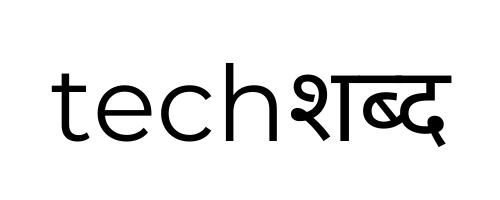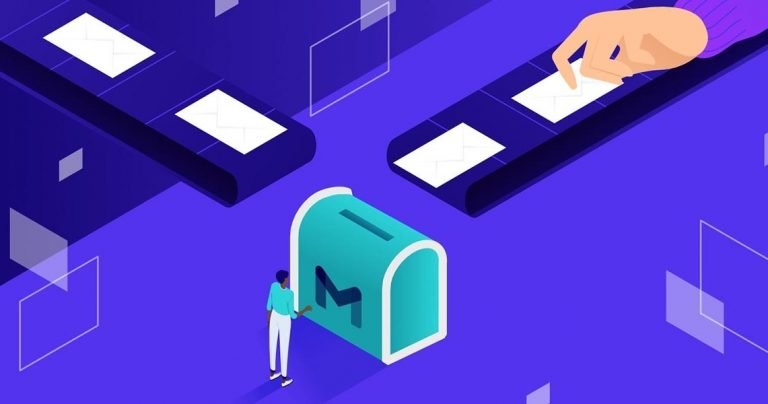Tenorshare UltData के साथ महीनों पहले व्हाट्सएप वार्तालापों को कैसे पुनर्प्राप्त करें
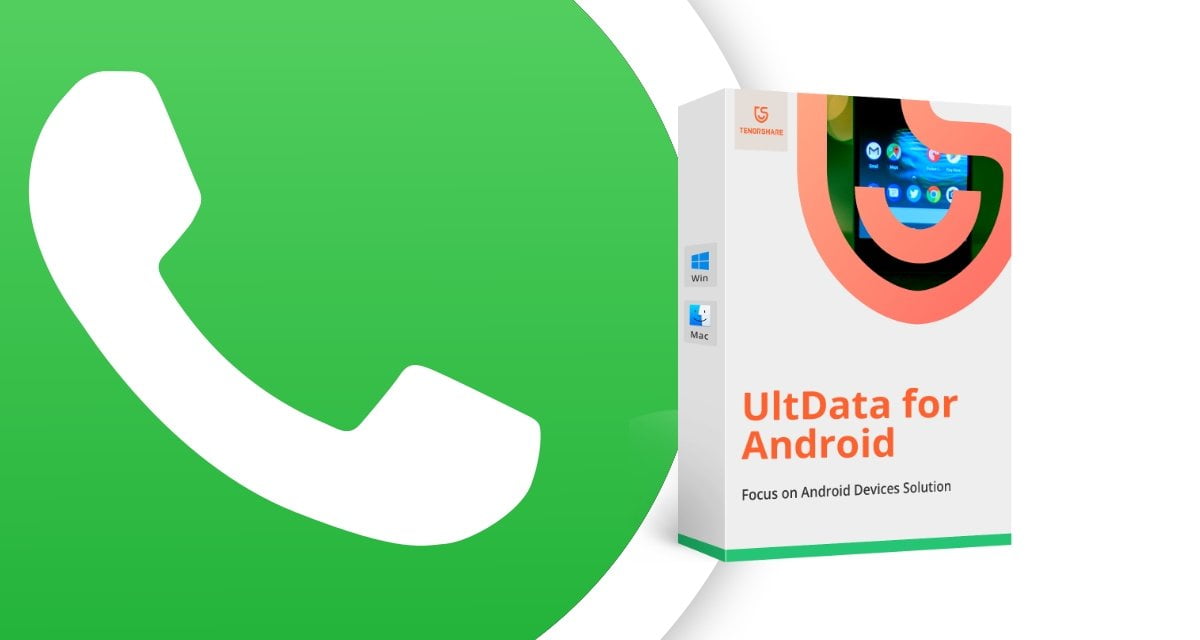
क्या आप अपने व्हाट्सएप से पुरानी बातचीत को पुनर्प्राप्त करना चाहेंगे? इस टूल से यह संभव है।
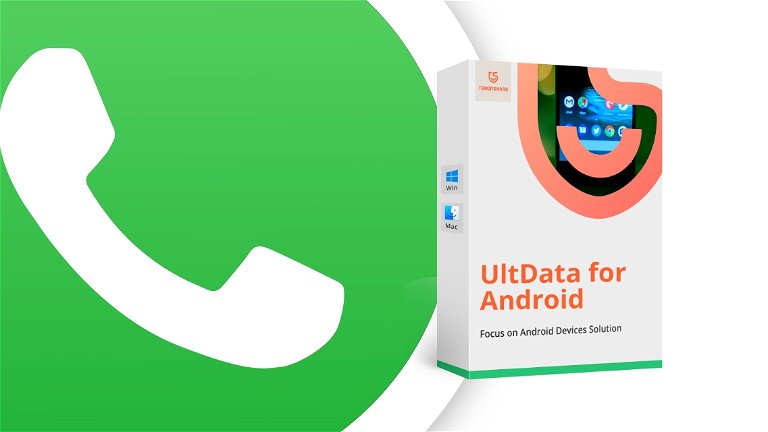
क्या आप चाहते हैं कि आप कर सकें अपने पुराने व्हाट्सएप वार्तालापों को पुनर्प्राप्त करें? आज हम समझाने जा रहे हैं क्रमशः प्रक्रिया ताकि आप अपनी पुरानी चैट को फिर से एक्सेस कर सकें, भले ही उन्हें हटा दिया गया हो।
जैसे व्हाट्सएप पर डिलीट किए गए मैसेज को रिकवर कर सकते हैं, वैसे ही हैं विभिन्न तरीके बैकअप के साथ और बिना बैकअप के पुरानी बातचीत को फिर से एक्सेस करने के लिए।
एक ओर, यदि आपके पास लंबे समय से व्हाट्सएप बैकअप सक्रिय है, तो आप पर भरोसा कर सकते हैं गूगल ड्राइव या अपने में बैक अप आवेदन स्थान। दूसरी ओर, यदि किसी कारण से आपके पास बैकअप प्रति तक पहुँचने की संभावना नहीं है, तो एक है मुफ्त उपकरण जिसका उपयोग आप अपनी पुरानी चैट को पुनर्स्थापित करने के लिए कर सकते हैं। यह अंतिम विकल्प नायक के रूप में है अल्टडाटा व्हाट्सएप रिकवरीऔर यह हमारे व्हाट्सएप की जांच करने के लिए सबसे सरल और प्रभावी सूत्रों में से एक है।
जैसा भी हो सकता है, नीचे हम आपके सभी विकल्पों का विवरण देते हैं, पहले बैकअप के साथ और फिर उसके बिनाएक अंतिम विकल्प जिसके लिए हम आपको टेनशेयर टूल को खींचने की सलाह देते हैं।
बैकअप के साथ पुराने व्हाट्सएप वार्तालापों को कैसे पुनर्प्राप्त करें
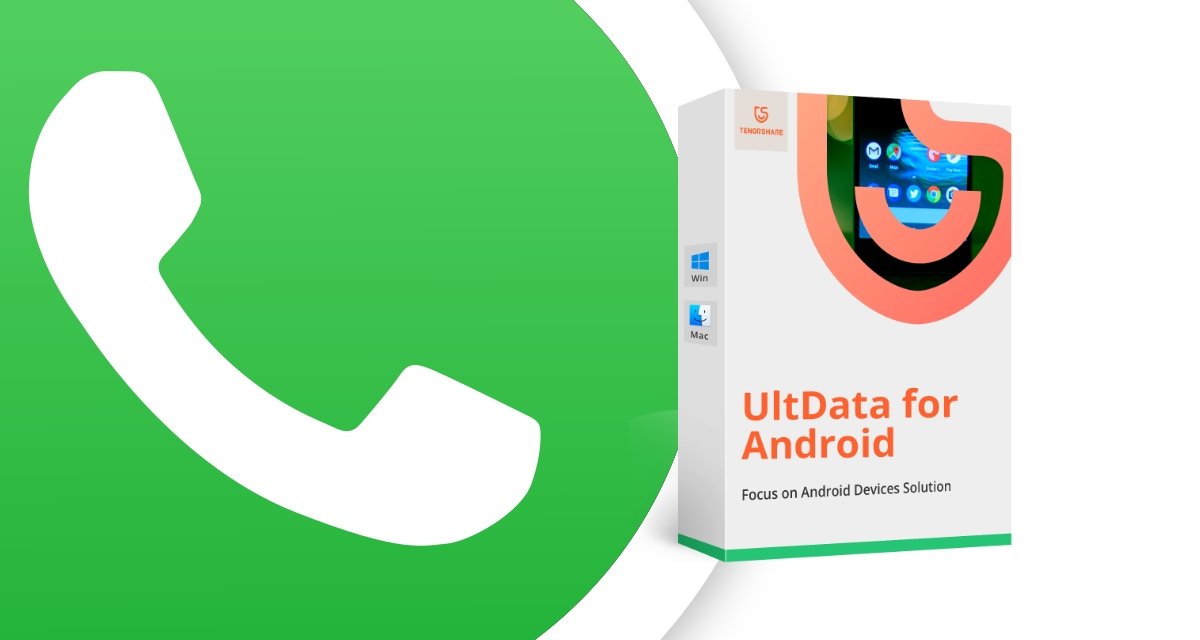
अपने पुराने WhatsApp संदेशों को Tenorshare UltData के साथ पुनर्प्राप्त करें
यदि आपके पास है व्हाट्सएप बैकअप सक्रिय आप इसकी आरंभ तिथि से अपने सभी संदेशों को पुनर्प्राप्त कर सकते हैं। इसके लिए सबसे आसान है गूगल ड्राइव का प्रयोग करें. आपको केवल व्हाट्सएप को फिर से इंस्टॉल करना है (ऐप को अनइंस्टॉल करें और इसे Google Play से फिर से डाउनलोड करें) और प्रारंभिक सेटअप प्रक्रिया के दौरान विकल्प चुनें पुनर्स्थापित करना.
आप देखेंगे कि व्हाट्सएप को कॉन्फ़िगर करते समय ऐप खुद ही पता लगा लेगा बैकअप गूगल ड्राइव पर सहेजा गयाआप इसे पुनर्स्थापित करें और यही वह है।
बैकअप कॉपी के साथ पुरानी बातचीत को पुनर्प्राप्त करने का एक अन्य विकल्प अपनी खुद की बातचीत का उपयोग करना है बैक अप व्हाट्सएप द्वारा। दूसरे शब्दों में: का लाभ उठाएं आवेदन का स्थानीय बैकअप. इस पद्धति का एकमात्र दोष यह है कि केवल पिछले 7 दिनों की चैट को पुनर्स्थापित करता है.
यदि आप इस मार्ग का उपयोग करना चाहते हैं, तो बस किसी फ़ाइल एक्सप्लोरर और का उपयोग करें व्हाट्सएप के स्वचालित बैकअप का पता लगाएं. आम तौर पर वे आमतौर पर “डेटाबेस” नामक फ़ोल्डर में होते हैं, जो बदले में “व्हाट्सएप” फ़ोल्डर के अंदर होता है।
फ़ोल्डर दर्ज करें और ध्यान दें, यह हिस्सा महत्वपूर्ण है: जब आपके सामने बैकअप प्रतियों की सूची होगी, तो आपको इसकी आवश्यकता होगी उस फ़ाइल का नाम संपादित करें जिसे आप पुनर्स्थापित करना चाहते हैं. आपको कोई भी निशान हटाना होगा दिनांक उस फ़ाइल के नाम से, यह वर्ष, माह और दिन कोड (YYYY-MM-DD) को हटाने के लिए पर्याप्त है। फिर नाम परिवर्तन सहेजें और व्हाट्सएप को पुनर्स्थापित करें (एप्लिकेशन को हटाएं और इसे पुनः इंस्टॉल करें)।

व्हाट्सएप को रिस्टोर करते समय, ऐप अपने आप पता लगा लेता है कि क्या कोई पिछला बैकअप है
जैसा कि आप ऊपर की छवि में देख सकते हैं, जब आप फिर से व्हाट्सएप शुरू करते हैं, तो एप्लिकेशन आपके संदेशों को स्वचालित रूप से पुनर्स्थापित करने की संभावना प्रदान करेगा। याद रखें कि आप केवल एक्सेस कर सकते हैं पिछले हफ्ते की बातचीत.
महीनों पहले की बातचीत को पुनर्प्राप्त करने के लिए UltData WhatsApp पुनर्प्राप्ति का उपयोग कैसे करें
हाँ जो भी हो आपके पास बैकअप नहीं चल रहा है या आप Google ड्राइव के स्वचालित बैकअप के साथ स्पष्ट नहीं हैं कि आपका सबसे अच्छा विकल्प उपयोग करना है अल्टडाटा व्हाट्सएप रिकवरीएक विशेष कार्यक्रम जिसके साथ आप बैकअप के बिना न केवल अपनी पुरानी बातचीत को पुनर्प्राप्त कर सकते हैं, बल्कि हटाए गए वीडियो और छवियां, संपर्क, वॉयस नोट्स या यहां तक कि टेक्स्ट फ़ाइलें भी पुनर्प्राप्त कर सकते हैं।
UltData WhatsApp रिकवरी मुफ्त डाउनलोड करें
Ultdata WhatsApp रिकवरी डाउनलोड करना शुरू करने के लिए उनकी वेबसाइट से मुक्त और इसे अपने कंप्यूटर पर इंस्टॉल करें। फिर इन चरणों का पालन करें:
- अपने कंप्यूटर पर प्रोग्राम खोलें और विकल्प चुनें “व्हाट्सएप डेटा पुनर्प्राप्त करें”.
- निर्देशों का पालन करें। पर क्लिक करें “शुरू” अपने व्हाट्सएप की बहाली शुरू करने के लिए।
- आप देखेंगे कि कैसे UltData WhatsApp रिकवरी पुरानी फाइलों की तलाश में आपके मोबाइल को स्कैन करना शुरू कर देता है।
यदि आपको नीचे दी गई प्रक्रिया के बारे में संदेह है तो आपके पास है एक वीडियो जो सारांशित करता है सभी कदम बहुत अच्छे हैं:
जैसे-जैसे प्रोग्राम की स्कैनिंग प्रक्रिया आगे बढ़ती है, आप देखेंगे कि UltData WhatsApp Recovery आपको संदेश, पृष्ठभूमि, ऑडियो, दस्तावेज़, वीडियो या स्टिकर, कई अन्य फ़ाइलों को पुनर्प्राप्त करने की संभावना प्रदान करता है। ऐसे में आपको करना होगा “संदेश” विकल्प चुनें.
वहां से टूल आपको अनुमति देगा अपने सभी पुराने वार्तालापों में से चुनें ताकि आप जहां चाहें निर्यात कर सकें। प्रक्रिया एक तरह से काम करती है सरल और सहज आज, बिना अपना सिर तोड़े पुरानी चैट और फ़ाइलों को पुनर्प्राप्त करने का सबसे अच्छा तरीका है।
UltData WhatsApp रिकवरी मुफ्त डाउनलोड करें
याद रहे कि UltData WhatsApp Recovery का डाउनलोड है नि: शुल्कएक ऐसा प्रोग्राम होने के नाते जो WhatsApp फ़ाइलों को पुनर्प्राप्त करने के लिए कई और विकल्प प्रदान करता है।